Je ne vous apprends rien, il faut désinstaller régulièrement les programmes dont vous n'avez plus besoin pour libérer de l'espace sur votre disque, certes, mais surtout pour éviter que votre système ne ralentisse au fil du temps.
Aujourd'hui je vais vous parler d'un désinstallateur remarquable et gratuit,
Advanced Uninstaller Pro
Je devine la question que vous vous posez.
Mais quel intérêt de s'encombrer d'un programme que toutes les versions de Windows ont nativement ?
Eh bien, je vais vous dire un secret, le programme du Géant de Redmond est paresseux, il laisse traîner sur votre disque des données inutiles et qui ne vous resserviront jamais !
De plus certains programmeurs ( surtout pour les logiciels gratuits) ne prennent pas la peine de s'attarder sur la phase de désinstallation qui est longue à concevoir en détail, car si vous le supprimez c'est que vous n'en voulez plus et donc vous n'êtes plus 'client ', alors perdre du temps en conception pour un utilisateur qui s'en va…
Comme vous allez le voir dans les illustrations qui vont suivre, après la désinstallation classique du programme sélectionné, il va vous proposer un deuxième nettoyage plus approfondi.
-> Avant de vous expliquer tout cela je veux absolument attirer votre attention sur un problème sérieux.
Lors de mes tests, j'ai été confronté à des soucis lors du téléchargement de ce logiciel.
Je me suis aperçu que de nombreux Sites qui hébergeaient ce programme y avaient ajouté
- soit des virus
- soit des programmes publicitaires
-
soit des programmes sponsorisés
J'ai donc pris une décision rare, j'ai mis sur le serveur d'SOSPC, une version saine de ce programme.
J'évite de le faire en général car je ne veux pas trop alourdir la base de mon Site, mais aussi parce que mon serveur ne peux avoir la puissance et la réactivité d'un Site professionnel.
Soyez donc indulgent si le téléchargement était très lent à certaines heures.
Pour ceux qui voudraient tenter l'aventure sur un autre site qu'SOSPC, je précise que le fichier pèse 16mo, si le votre avait une taille supérieure…un conseil…ne l'ouvrez pas !
Lors de mes tests Kaspersky Internet Sécurity s'est déclenché immédiatement !
Pour télécharger le programme hébergé sur le serveur d'Sospc c'est par ici :
Edit du 08/03/2016 : pour le télécharger sur le Site de l’Éditeur c'est par là :
***
L'installation
- Rien d'extraordinaire, vous commencez par Suivant :
- Vous acceptez la licence.
- Vous pouvez changer le dossier de destination de l'installation, sinon cliquez sur Suivant.
- A ce niveau, décochez la case Pin Advanced Uninstaller Pro to taskbar.
- L'installation sera rapide et le logiciel se lancera automatiquement.
- Vous remarquerez qu'un raccourci a été créé sur le Bureau.
***
- Au redémarrage suivant vous verrez apparaître un nouvel icône dans la zone de notification.
Ne vous inquiétez pas, l’Éditeur tente de vous vendre un programme qui est intégré à Advanced Uninstaller.
-> Pour vous en débarrasser lors des prochains démarrage, faites in clic droit dessus, sélectionnez settings et dans la fenêtre qui s'ouvre cliquez en haut à droite encore sur settings et décochez Automatically start Daily Health Check dauliy at et confirmez en bas à droite par Save settings :
- Lisez bien avant de cocher…
Edit du 20/07/2017 : à la fin de l'installation on va vous proposer de passer à une version plus récente, si vous le faites le logiciel ne sera plus disponible en français.
***
L'utilisation
- Au premier démarrage vous devrez choisir la langue.
- Voici donc la fenêtre principale, cliquez sur Outils Généraux :
- Puis tout simplement sur Désinstallation de Programmes.
- Une fenêtre s'ouvre et vous liste tous les programmes installés.
- Sélectionnez le programme qui doit être supprimé ( dans l'exemple j'ai choisi de désinstaller XnView 2.04).
- Vous avez alors une première fenêtre d'avertissement. Laissez la case cochée.
- Puis une deuxième.
- A la fin du processus vous avez cette fenêtre.
- A ce stade deux possibilités :
- Vous cliquez sur Ignorer et le programme se ferme.
- Vous cliquez sur Suivant et le programme va rechercher en profondeur les éléments oubliés par le désinstalleur automatique.
-> Explication : dans la première partie le programme s'est contenté de lancer le désinstalleur automatique qui se trouvait dans le dossier du programme. Dans la seconde partie, c'est lui qui va rechercher les entrées superflues qui ont été laissées dans la base de registre.
- Le logiciel recherche donc les entrées superflues :
- Dans ce cas ceux ne sont pas moins de 45 entrées qui ont été trouvées !
- Par sécurité le logiciel vous demande de confirmer chacune des entrées, cette partie est fastidieuse mais évite le pépin.
Eh oui, imaginez que vous ayez deux programmes qui ont une dénomination en commun, vous pourriez alors supprimer une clé indispensable qui l'empêchera de démarrer le second que vous ne souhaitiez pas bien sûr désinstaller.
- Vous cochez donc les éléments dont vous êtes sûrs, puis cliquez logiquement sur Suivant :
- Le programme vous liste les clés que vous avez sélectionnées, cliquez sur Suivant :
- Cliquez enfin sur Fermer.
Bon nettoyage !
Christophe.
 SOSPC c'est plus de 2000 articles,
SOSPC c'est plus de 2000 articles,
Rejoignez la Communauté à partir de 2 € par mois !
Plus d'infos sur les avantages en cliquant ICI.
Christophe, Administrateur




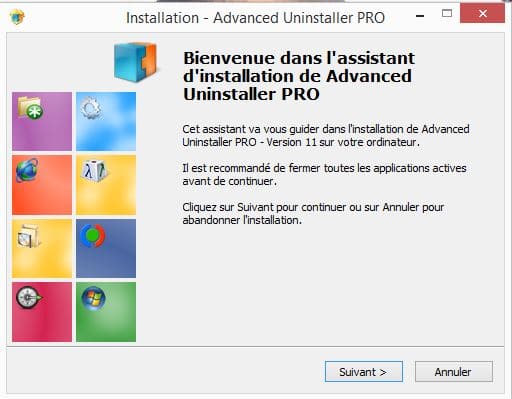
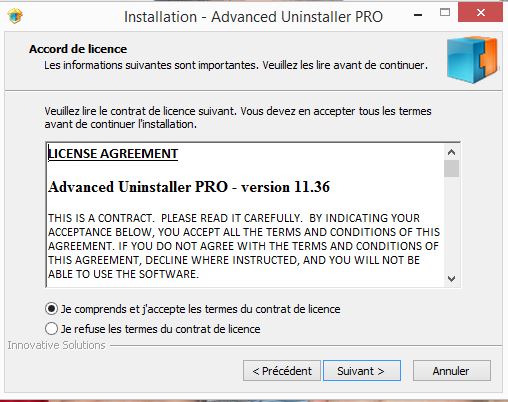
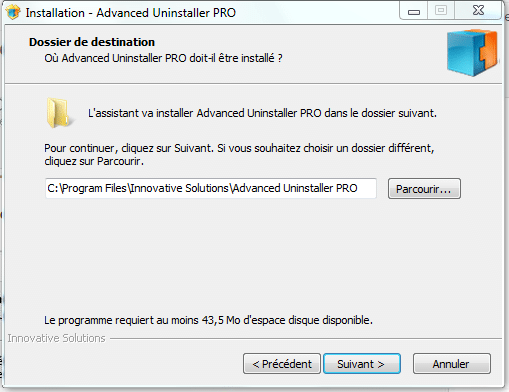
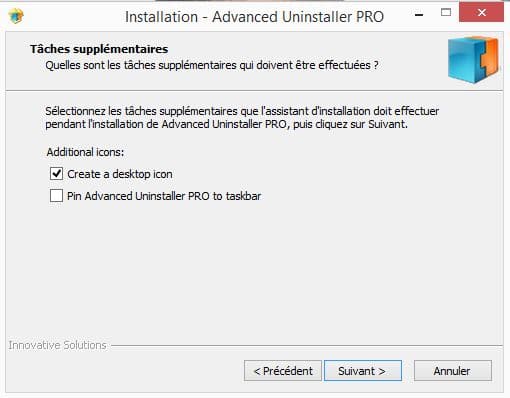
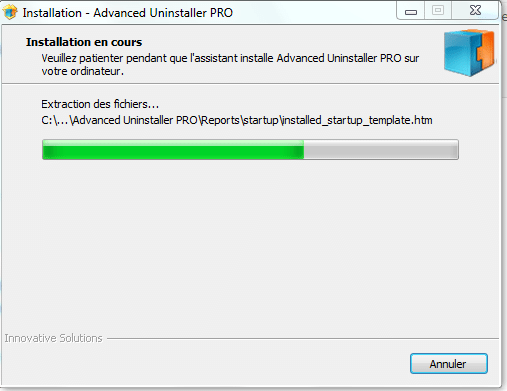

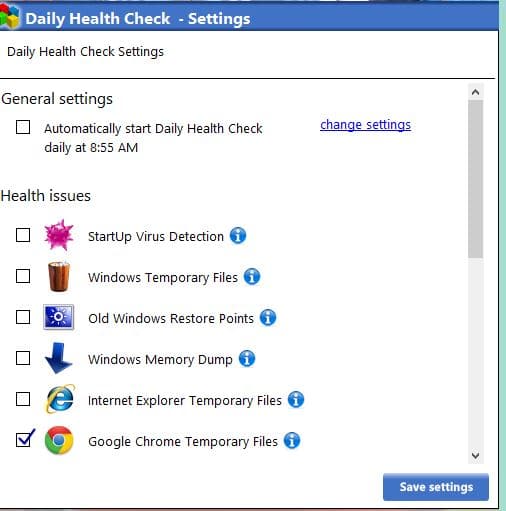

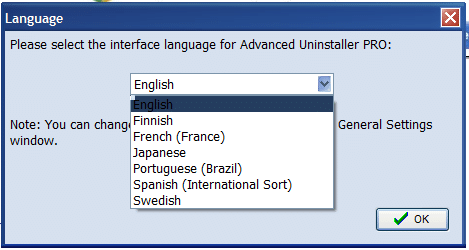
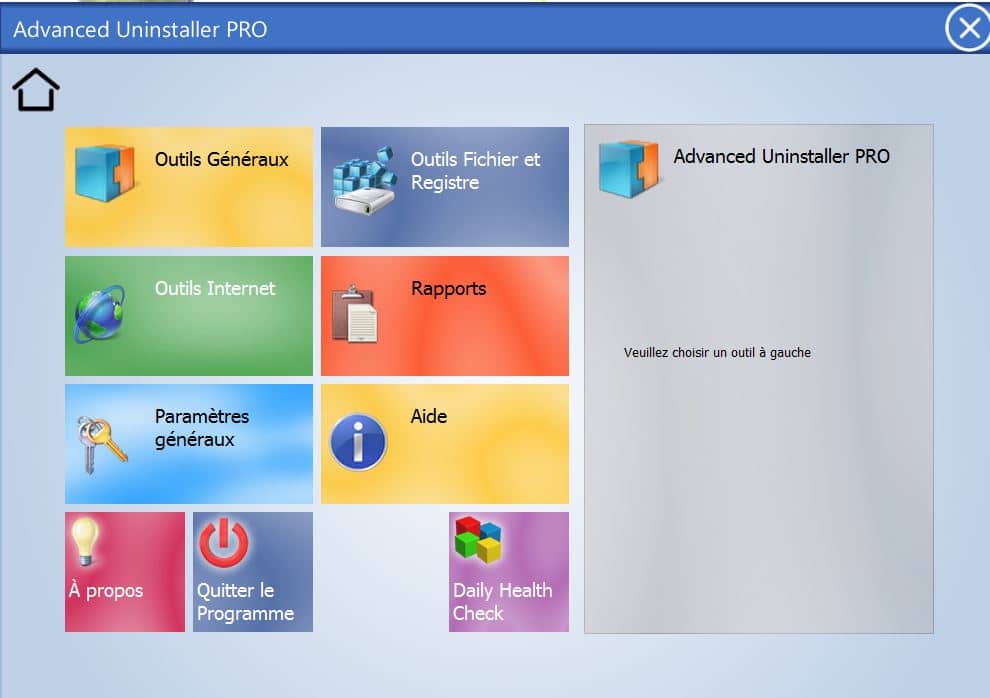
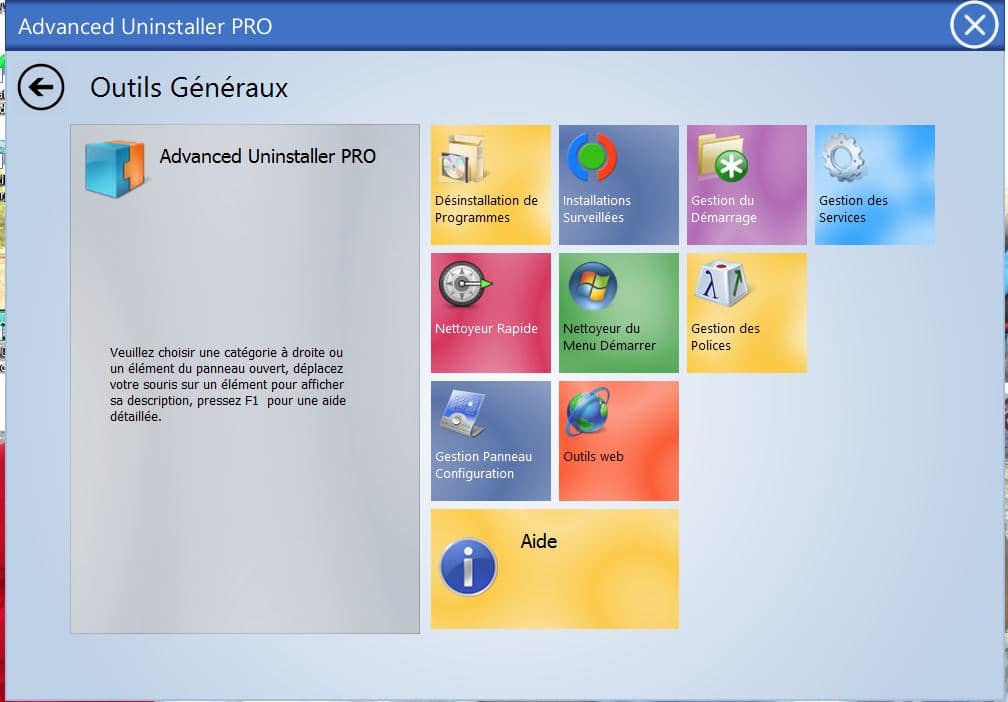
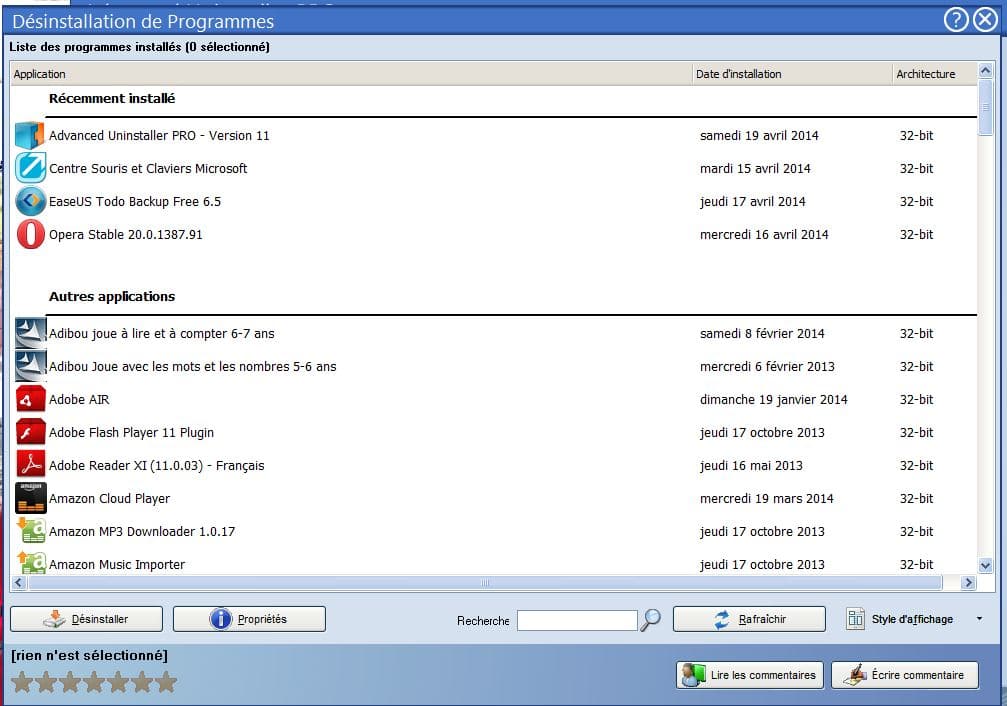
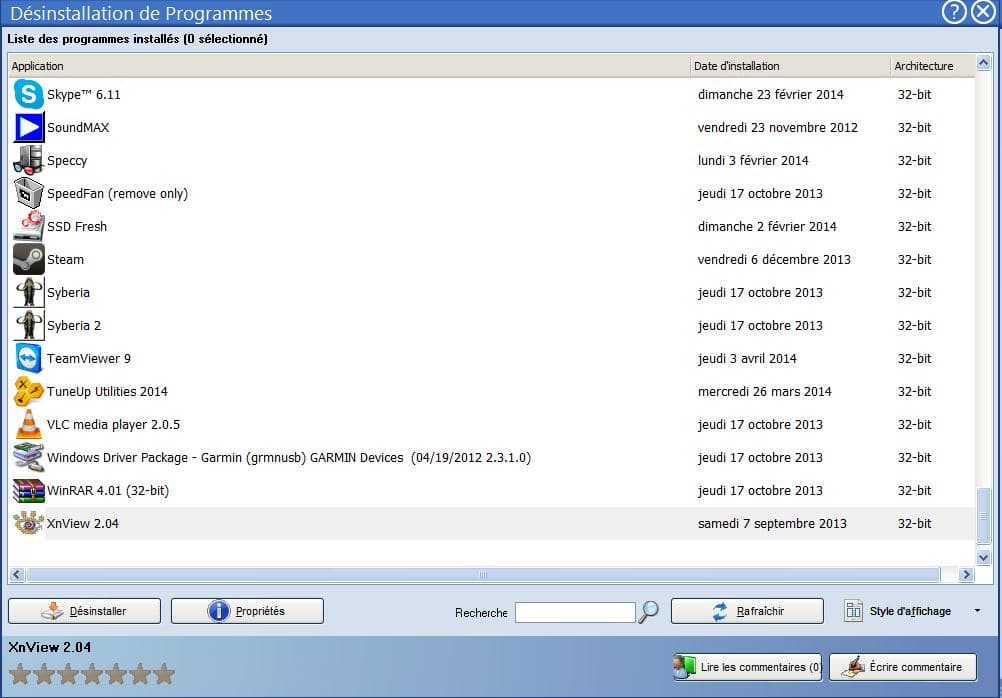
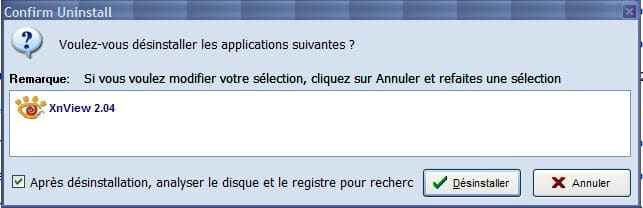
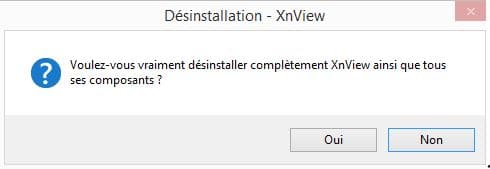
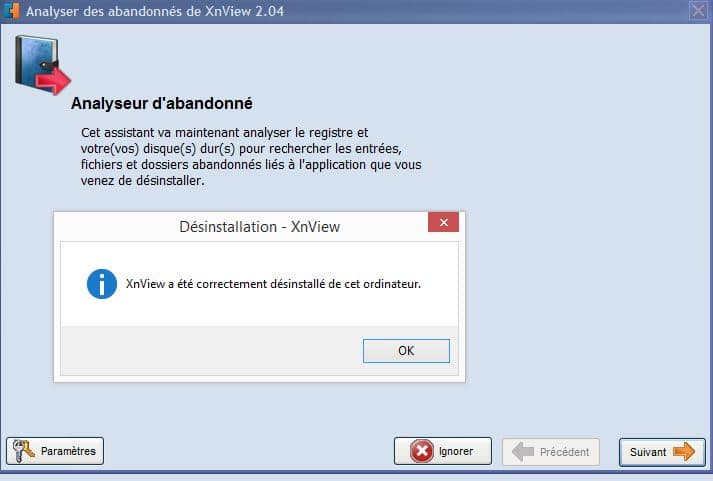
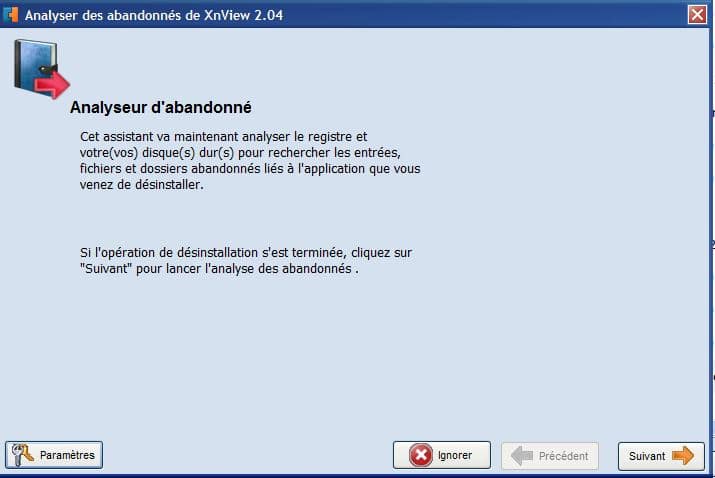
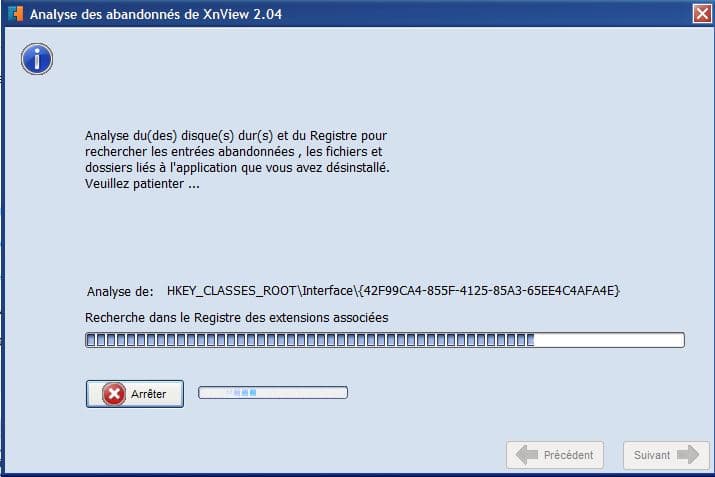
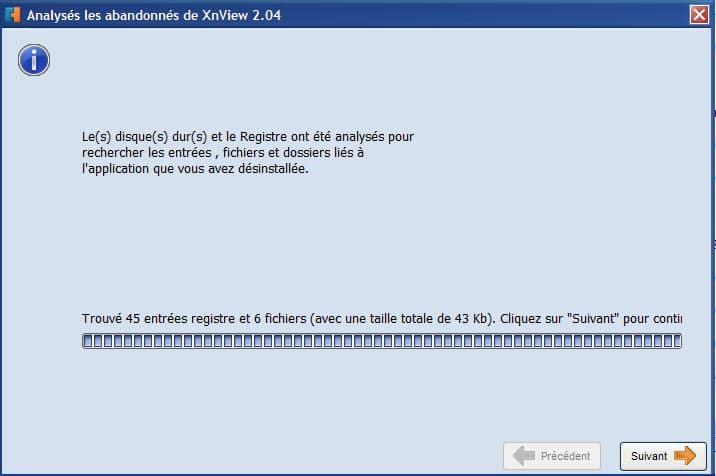
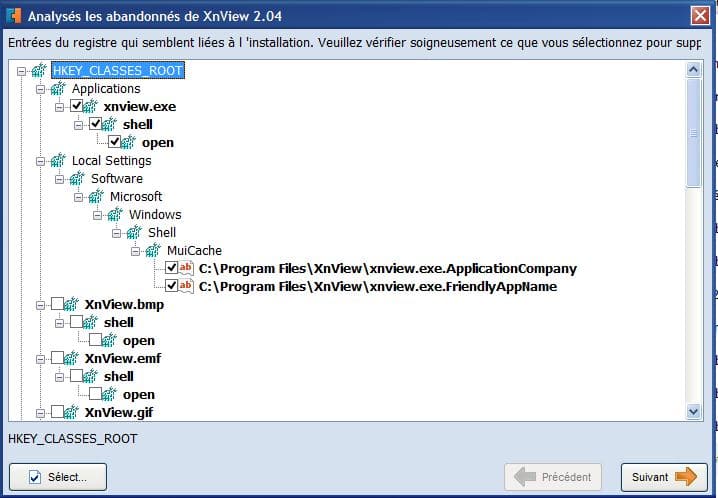
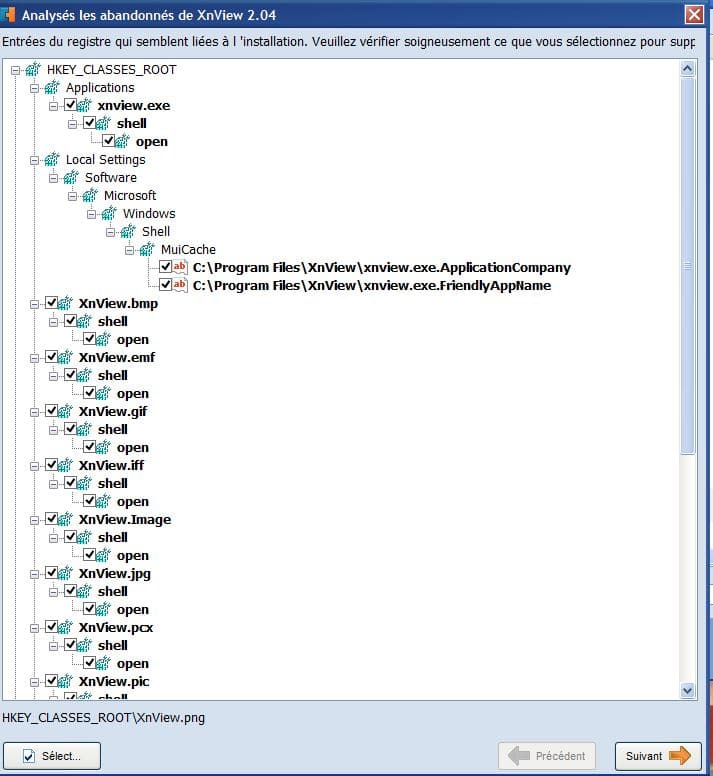
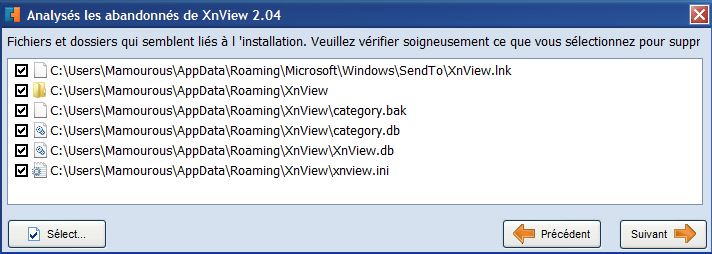
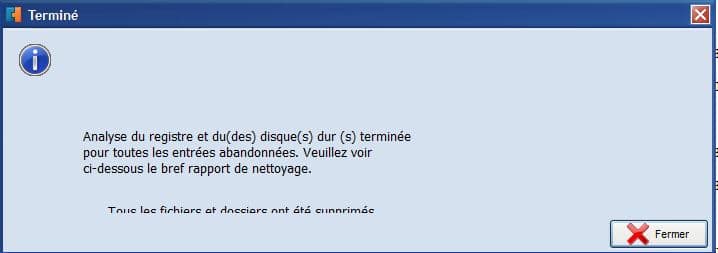
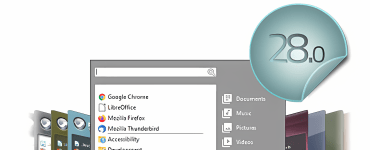
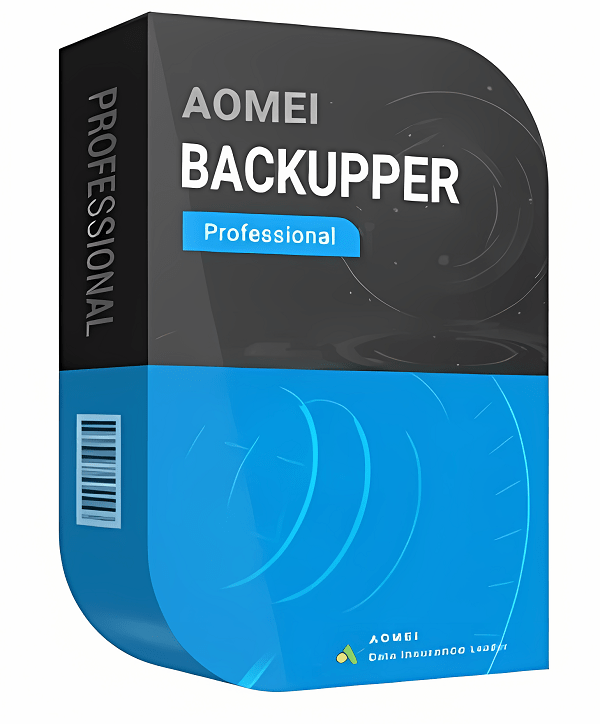


![[Vidéo] Une police écologique qui permet de consommer moins d'encre ! Une police écologique pour votre imprimante qui permet de consommer moins d'encre sur le site www.sospc.name](https://sospc.name/wp-content/uploads/2024/04/Une-police-ecologique-pour-votre-imprimante-qui-permet-de-consommer-moins-dencre-sur-le-site-www.sospc_.name_-80x60.jpeg)


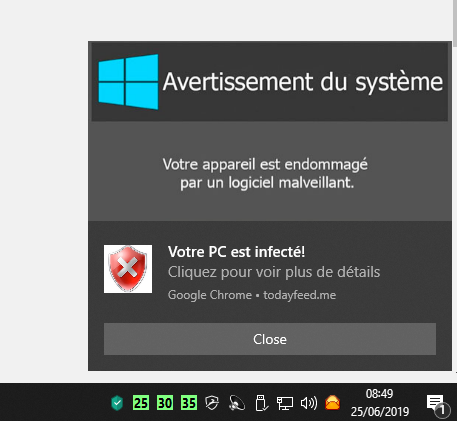



Bonsoir à vous Christophe;
Voilà je viens de télécharger le logiciel et de l'installer sur mon laptop. Mais lors du lancement une erreur apparait en anglais :
Error
Advanced uninstaller does not work in compatibility mode.
Please change back the settings for uninstaller.exe
Abort.
Merci de me répondre.
Salim d'Alger.
Bonsoir Salim,
sur quel système d'exploitation l'avez-vous installé ?
Christophe.
Bonjour à vous Christophe,
Mon laptop lenovo est équipé de windows 10 pro 64bits.
Bien à vous.
Salim d'Alger.
Bonjour,
faites un clic droit sur le fichier qui lance l'installation, cliquez sur Propriétes et choisissez l'onglet Compatibilité et dites-moi ce qui est coché.
Plus d'info sur ce mode ici : https://sospc.name/le-mode-de-compatibilite/
Christophe.
Re-bonjour à vous Christophe;
Juste pour vous informer que la version 12 du logiciel est sortie, j'ai fais une mise à jour vers cette version (cela m'a été proposé ce matin) et depuis, cela fonctionne.
NB: Rien n'était coché hier en mode compatibilité. Car j'ai essayé de lancer la version 11 avec la version 8 de Windows. j'ai déjà lu ce tutoriel "mode de compatibilité" auparavant, oui j'ai déjà eu ce problème.
Bien à vous.
Salim d'Alger.
Bonjour, bravo pour vos explications, je suis sous win 8.1 64 bits, je voudrais savoir si advanced uninstaller est conçu en 1 seule version 32/64 bits ou bien s'il y a 2 versions (parce que lors de l'installation je ne vois pas de "case à cocher 32 ou 64 bits)
Merci et bon courage
Bonjour,
ce logiciel est compatible 32 et 64 bits,
si cela n'avait pas été le cas j'aurais mis deux liens de téléchargement. :o) Christophe.
Bonjour,
Non on ne me propose aucune résolution plus élevée, seulement une plus basse.
Bonjour,
désolé manifestement ce programme demande une résolution plus élevée pour travailler, vous pouvez utiliser le désinstallateur de Ccleaner qui lui fonctionnera sous cette résolution : https://sospc.name/ccleaner-v5-sortie/
Christophe.
Bonjour,
Je l'ai installé sur un portable "compaq mini".
J'utilise windows 7 et la résolution est 1024X600.
Merci pour votre aide
Christian
Bonjour,
quand vous vous rendez dans les réglages d'affichage, on ne vous propose pas de résolution un petit peu plus élevée ?
Christophe.
Merci pour toutes ces infos.J'ai installé advanced uninstaller mais au moment de l'utiliser pour le nettoyage par exemple je ne peux pas car l'affichage est trop grand : je ne peux accéder à la touche en bas à droite. Pas moyen de modifier la résolution de l'écran. Comment dois je faire?.Merci d'avance
Bonjour,
vous l'utilisez sur une tour ou un portable ?
Quelle est votre résolution d'écran actuellement sur quel système d'exploitation ?
Christophe.
Bonjour Christophe, J'ai fait un "nettoyage de la base de registre" avec ce logiciel et suite au redémarrage de l'ordinateur je ne peux plus utiliser la souris et le clavier. Je pense que le logiciel a supprimé une entrée du registre qui était nécessaire à Windows pour gérer la souris et le clavier. Voulant aller le plus vite possible, je n'ai pas fait de sauvegarde du registre (mais de toute façon je ne vois pas comment j'aurais pu la restaurer vu que je ne peux plus utiliser le PC). J'ai essayé de redémarrer en mode sans échec, même problème. J'ai également… Lire la suite »
Bonjour Louis,
cela m'est déjà arrivé.
Il faut mettre le cd de Windows, démarrer dessus, choisir Réparation puis Restauration, là dans ce mode avec cd la souris et le clavier fonctionneront tu pourras lancer la restauration sans problème.
Christophe.
Et ca va remettre Windows a zero ?
Et je viens de me rappeler d une chose : je n ai pas de CD de restauration mais juste une partition cachee. Est-ce que ca revient au meme ?
Edit : en fait la partition de recovery n'est pas cachée.
La partition recovery va remettre le pc à son état ' usine ' donc toutes les données seront perdues.
Bonjour, Grand merci pour ce tutoriel. Je n'installe plus aucun programme dont je ne connais pas exactement le déroulement. Et dire qu'il y a encore des programmes proposés sans aucune image, voir des images troubles… Il est fait ci-dessus référence à Revo. Mais ce programme surveille l'installation sur demande, et j'ai déjà eu des crashs parce que le logiciel installé ne le supporte. Est-ce que Advanced Uninstaller Pro 11 procède de la même manière, ou comme celle de total uninstall qui fait une image avant, une image après et il compare les différences ? Pour la sécurité ce serait bien… Lire la suite »
Bonjour,
merci pour votre commentaire.
Mon site ne s'adressant pas à des professionnels je n'ai pas jugé utile d'approfondir la méthode de surveillance et de désinstallation.
J'ai recommandé ce programme car c'est effectivement l'un des rares qui ne provoque pas des crashs de Windows.
Je vous propose de consulter le site de l’Éditeur pour plus d'informations :
http://www.advanceduninstaller.com/
Christophe.
Bonsoir, très belle explication du logiciel, que je ne chargerai pas parce que j'ai déjà depuis quelques années Revo Uninstaller pro que j' ai obtenu par le site de Giveaway, que vous connaissez certainement. Ce logiciel gratuit est la copie conforme de Revo, que j'utilise fréquemment et je ne trouve pas la dernière partie fastidieuse, il suffit de vérifier un peu.
Merci pour votre explication et merci à tous ceux qui nous offre les moyens de nous dépanner. Bonne soirée
Bonsoir,
merci pour votre commentaire et pour votre soutien.
Christophe.